Kuidas tuhmida oma iPhone'i ekraani võimalikult madalast heledusest
Varia / / August 04, 2021
Ehkki ekraani heledust saab pimedas või vähese valguse tingimustes alumisel küljel tuhmida, näib, et paljud kasutajad pole ekraani tuhmimisega rahul. See on lihtsalt sellepärast, et isegi väiksema ekraani heleduse korral tundub see mõnele kasutajale kindlasti liiga ere. Niisiis, kui ka teie tähelepanu hajub või kui teie silmad magavad enne magamaminekut, siis vaadake teemat How to Dim Your iPhone Ekraan on madalam kui madalaim võimalik heledus.
Jah! See on teie iPhone'is tegelikult võimalik iOS 14 või kõrgem. Kõik, mida vajate, on luua ‘Heleduse määramine’ otsetee oma iPhone'is ülesande hõlpsaks täitmiseks. Suur tänu Redditi kasutajale mrdude42 selle hämmastava triki jagamise eest, nagu võime öelda. Selle otsetee abil saate tegelikult seada ekraani heleduse juhtimiskeskuses madalamale vaikevalikule. See otsetee vähendab ka valgeid punkte, vähese valguse filtrite suumimist jne.
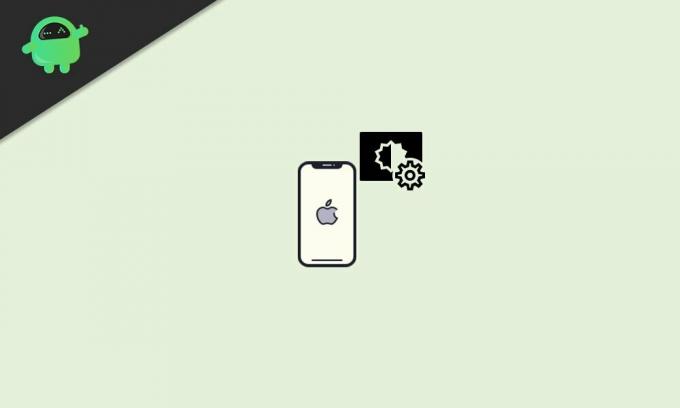
Lehe sisu
-
Kuidas tuhmida oma iPhone'i ekraani võimalikult madalast heledusest
- 1. Lisage otsetee „Määra heledus”
- 2. Käivitage otsetee
- 3. Luba suumi vähese valguse filter
- 4. Langetage heledust
Kuidas tuhmida oma iPhone'i ekraani võimalikult madalast heledusest
On mõned nõuded, mida peaksite järgima. Näiteks veenduge, et olete oma iPhone'i värskendanud uuemale iOS-i versioonile (iOS 14 või uuem). Järgmiseks pidage meeles, et Otseteede rakendus on teie iPhone'i juba installitud. Kui ei, installige see Apple App Store'i kaudu. Seejärel lubage ebausaldusväärsed otseteed iPhone'i seadete> Otseteed> Lülitage sisse "Luba ebausaldusväärsed otseteed", et lubada kasutaja loodud otseteed.
1. Lisage otsetee „Määra heledus”
- Kõigepealt laadige alla otsetee „Määra heledus”, kasutades allpool olevat ametlikku iCloudi linki.
- Laadige alla heleduse määramine (tasuta) iCloudis.
- Kui te linki puudutate, suunatakse see uuesti rakendusse Otseteed (või puudutage käsku Hangi otsetee).
- Siin näete otsetee eelvaadet> kerige alla lehele ja valige käsk „Lisa ebausaldusväärsed otseteed”.
2. Käivitage otsetee
Selleks on kaks võimalust:
Siri:
- Avage Siri häälabi ja öelge „Set Brightness“.
- Seetõttu algatatakse loodud otsetee.
- Siin saate valida heledustasemed vastavalt oma valikule. Kuna arutame madalaima heleduse sätteid, saate valida väga madala või madalaima.
Tagasi puudutage:
- Teine võimalus on kasutada oma iPhone'i funktsiooni Back Tap, mis võimaldab teil põhimõtteliselt käivitada palju toiminguid, nagu otseteed. Kui teil on iPhone 8 või uuem versioon ja töötate operatsioonisüsteemiga iOS 14 või uuem, saate selle ülesande hõlpsalt täita.
- Peate minema menüüsse Seaded> Juurdepääsetavus> Puudutus> Tagasi puudutama.
- Järgmisena valige topelt- või kolmekordne puudutus ja valige otsetee „Määra heledus”.
- Kui olete valmis, saate otsetee käivitamiseks oma iPhone'i tagaküljel kaks või kolm korda hõlpsalt puudutada.
3. Luba suumi vähese valguse filter
Nagu me juba mainisime, seab valik „Minimaalne“ ekraani heleduse madalamaks kui teie iPhone'i vaikimisi madalam heledus. Kuid see konkreetne valik kasutab hõlbustusseadet, mida nimetatakse suumiks ja mis mitte ainult ei suumita ekraani, vaid võimaldab ka madalaimat heledustaset.
Peate minema iPhone'i seadete rakendusse> Juurdepääsetavus> Suum> Suumifilter> Puudutage valikut Madal Valgus ’selle funktsiooni lubamiseks ja alati, kui ekraanile suumite, tuhmib see iPhone'i ekraani Heledus.
Kuulutused
4. Langetage heledust
Noh, mitte ainult saate nüüd oma iPhone'i heledustaset alandada, vaid ka suurendada seda maksimaalselt kuni 100%. Heleduse tasemeks saate suvandist seada ka 85% (kõrgem), 71% (kõrge), 50% (keskmine), 36% (keskmine), 10% (madal) ja 0% (väga madal).
Kui kasutate 0% heledustaset väärtusele Väga madal, siis muutub ekraan väga hämaraks. See vähendab ka valget punkti (erksate värvide intensiivsust).
Pidage meeles, et ärge kasutage seda minimaalse heleduse otseteed päevavalguses või välistingimustes, kuna te ei pruugi midagi näha. Vaevalt näete ekraani sisu ainult siis, kui lähete pimedasse ruumi või öösel.
Kuulutused
Teine asi, mida peaksite kaaluma, on see, et ekraan suumib teie iPhone'i hõlbustusfunktsiooni abil. Ilmselgelt pole see midagi, mis teile meeldib, ja seetõttu peaksite kolme sõrmega ekraani topeltpuudutama ja ekraan suumitakse uuesti normaalseks.
See on kõik, poisid. Oletame, et sellest juhendist oli teile abi. Küsige julgelt allolevas kommentaaris.



